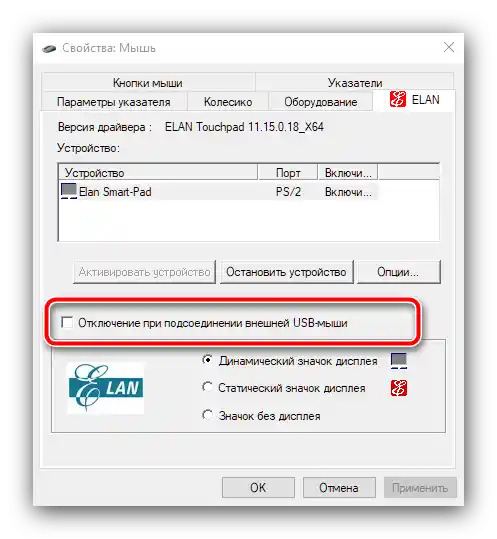Sadržaj:
Metod 1: Kombinacija tastera
Većina laptopova ima na tastaturama kombinacije brzog pristupa raznim funkcijama, uključujući i isključivanje touchpada. Na MSI računarima to je kombinacija Fn+F3, iskoristite je za softversko isključivanje dodirne table.
Imajte na umu da na nekim modelima laptopova (pretežno u budžetskom segmentu) ova opcija može biti odsutna, u tom slučaju jednostavno primenite jedan od sledećih metoda.
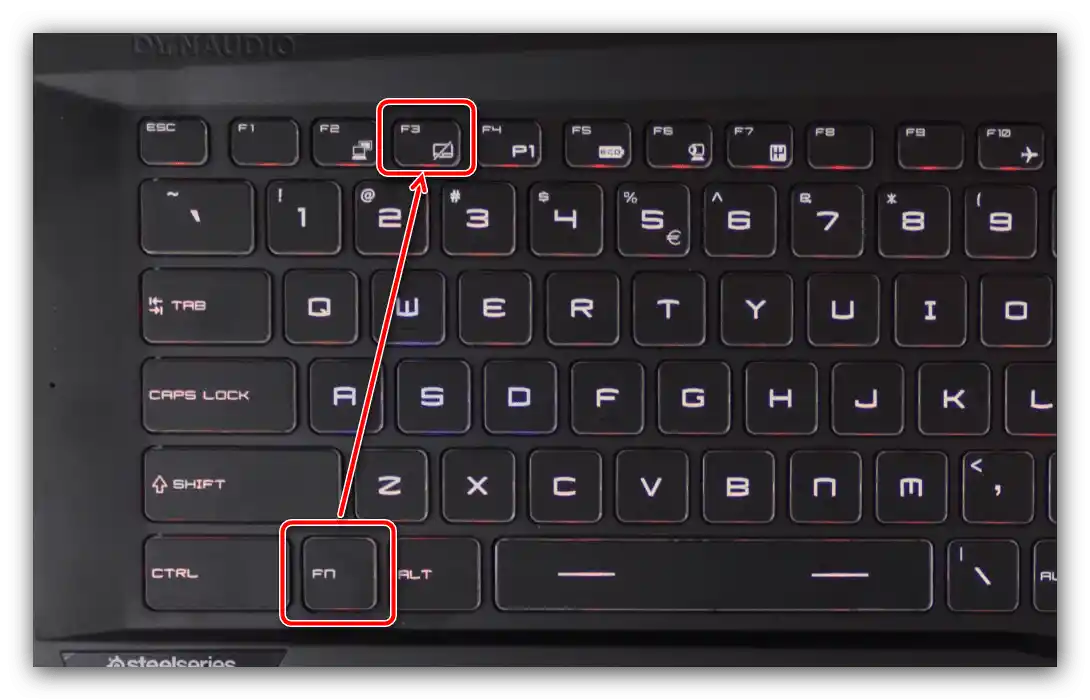
Metod 2: "Kontrolna tabla"
Druga opcija za isključivanje touchpada uključuje korišćenje drajverskih alata dostupnih kroz sistemsku alatku "Kontrolna tabla".
- Otvorite prozor "Pokreni" pomoću kombinacije tastera Win+R, zatim unesite u njegovu liniju zahtev
control paneli pritisnite "OK". - Prebacite prikaz elemenata alatke u režim "Velike ikone", zatim pronađite stavku "Misa" i pređite na nju.
- Na MSI laptopovima koriste se ELAN touchpadovi, stoga pređite na istoimenu karticu.
- U opcijama drajvera touchpad se može isključiti na dva načina.Први – автоматски, активира се при повезивању USB миша, за то означите опцију "Искључивање при повезивању спољног USB миша".
![Rad sa USB manipulatorom u podešavanjima miša za isključivanje touchpada na MSI laptopovima]()
Други вариант представља потпуно искључивање тачпада, за шта кликните на дугме "Заустави уређај".
- За чување измена последователно притисните "Применити" и "ОК".
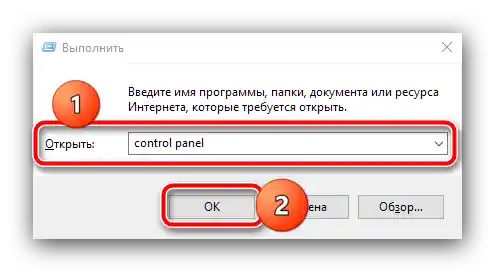
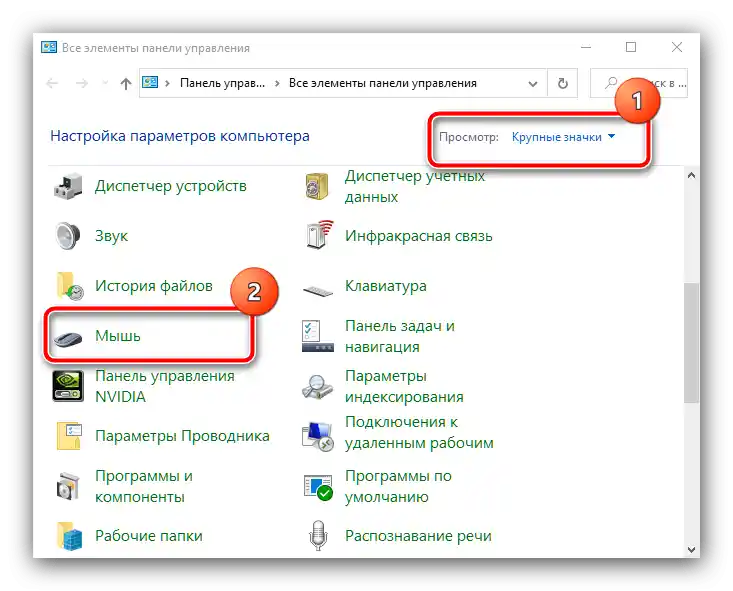
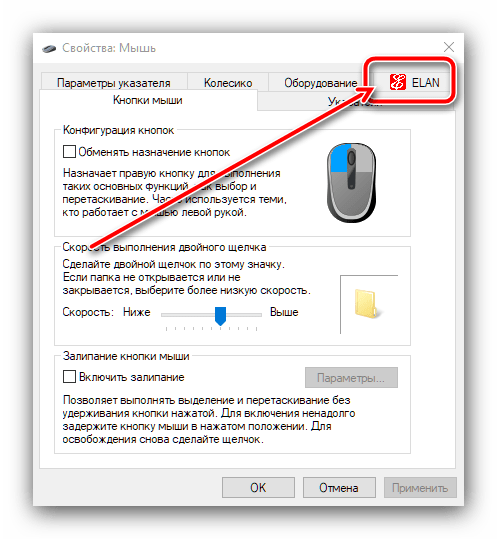
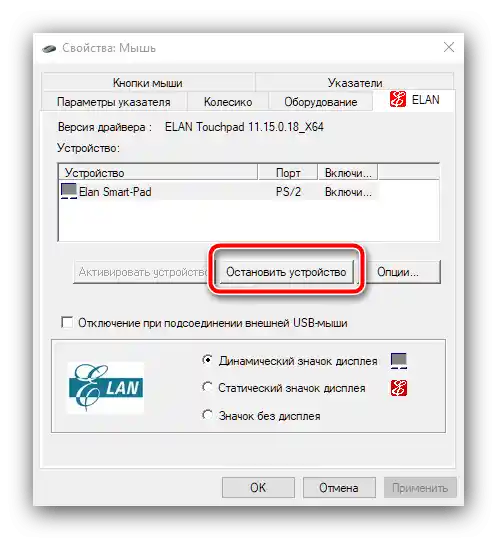
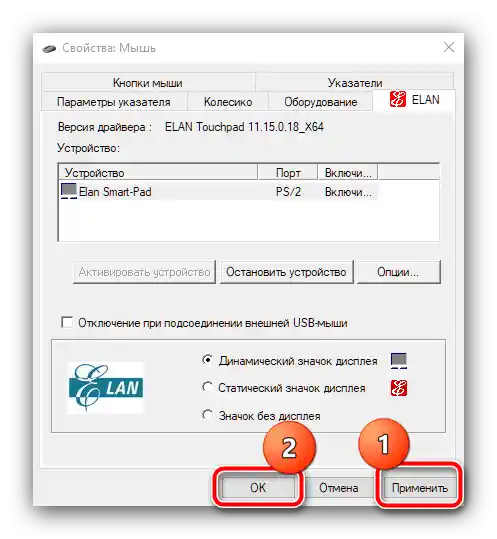
Готово, сада тачпад треба да буде искључен.
Метод 3: "Управљач уређајима"
Ако из неког разлога претходна метода није функционисала, софтверски искључити тачпад можете и преко "Управљача уређајима".
- Поновите корак 1 из Метода 2, али сада уместо тога унесите
devmgmt.msc. - Отворите категорију уређаја "Мишеви и остали указујући уређаји". Тачпад у већини случајева је означен као "PS/2 компатибилан миш", "ELAN улазни уређај" или "Synaptics Touch Panel" – кликните на ту позицију десним тастером миша и искористите опцију "Уклони уређај".
- Потврдите операцију.
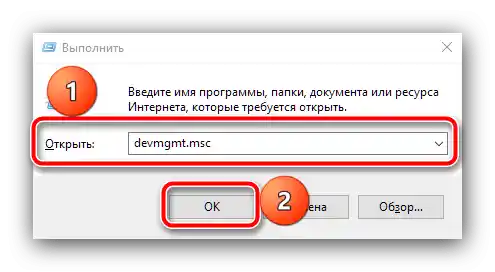
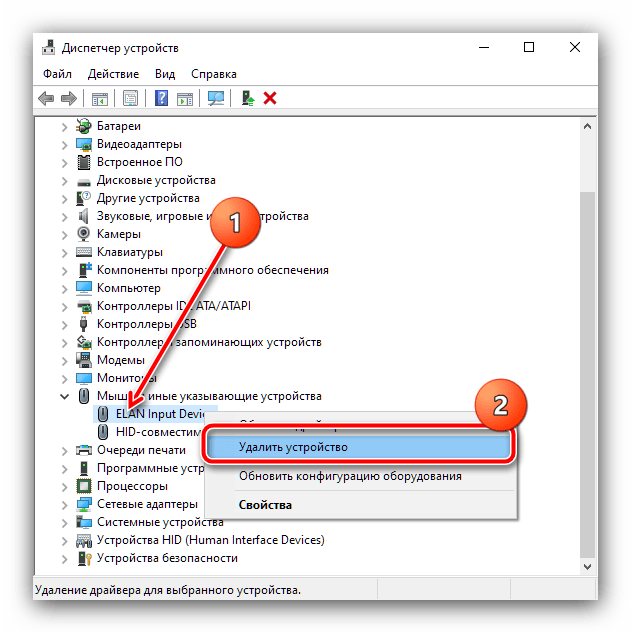
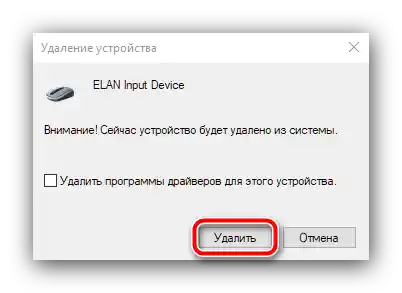
Проверите функционалност тачпада, он треба да буде искључен. Ако вам буде требало да га поново укључите, отворите "Управљач уређајима" и активирајте ставке на панелу алата "Акција" – "Освежи конфигурацију хардвера".
Метод 4: BIOS
Коначно, многи MSI лаптопови подржавају искључивање тачпада преко системског софтвера матичне плоче. Ако желите да искористите ову могућност, урадите следеће:
- Рестартујте лаптоп и у фази укључивања плоче притисните тастере F2 или Del.
Детаљније: Како ући у BIOS на MSI
- Опција уграђеног софтвера "материнки" може бити неколико, различитих једна од друге, па овде и даље наводимо примерна имена потребних ставки и опција.Zahtevane postavke se najčešće nalaze na kartici "Advanced", pređite na nju.
- Potražite kategorije sa nazivima "System Properties", "Keyboard/Mouse features", "Device Options" — ako postoje, otkrijte ih, u suprotnom, zahtevana postavka, "Internal Pointing Device", nalazi se u glavnom meniju — izaberite je strelicama na tastaturi.
- Zatim pritisnite Enter, u iskačućem meniju navedite "Off" ili "Disable" i ponovo koristite taster Enter.
- Pritisnite F9 ili F10, i aktivirajte opciju "Save&Exit" ili pritisnite "Yes" u iskačućem meniju, kao na slici ispod.
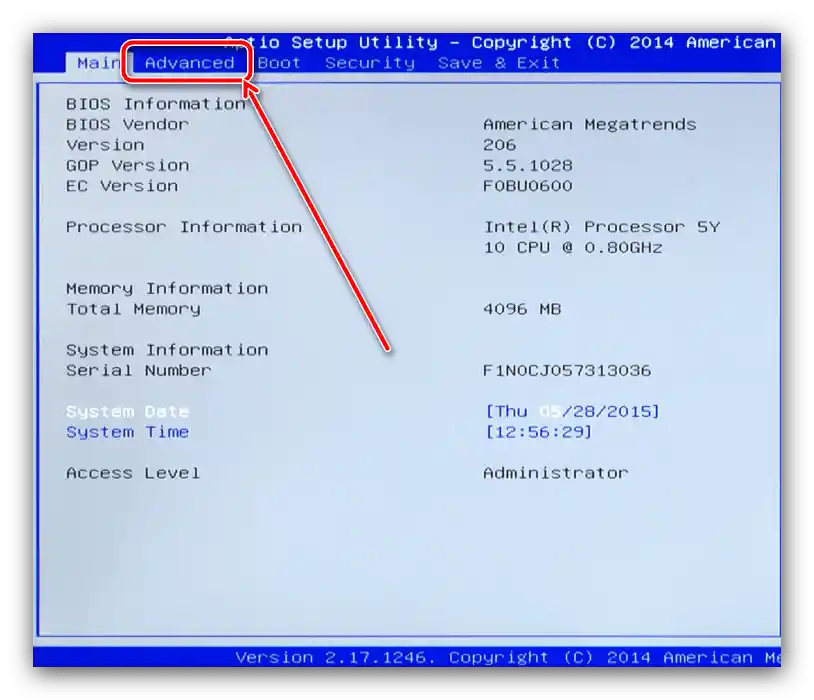
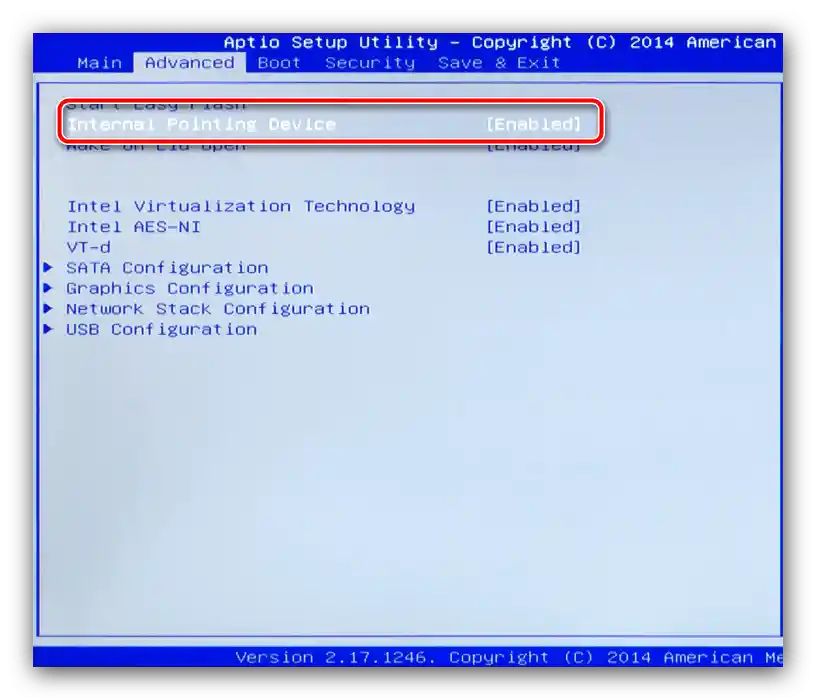
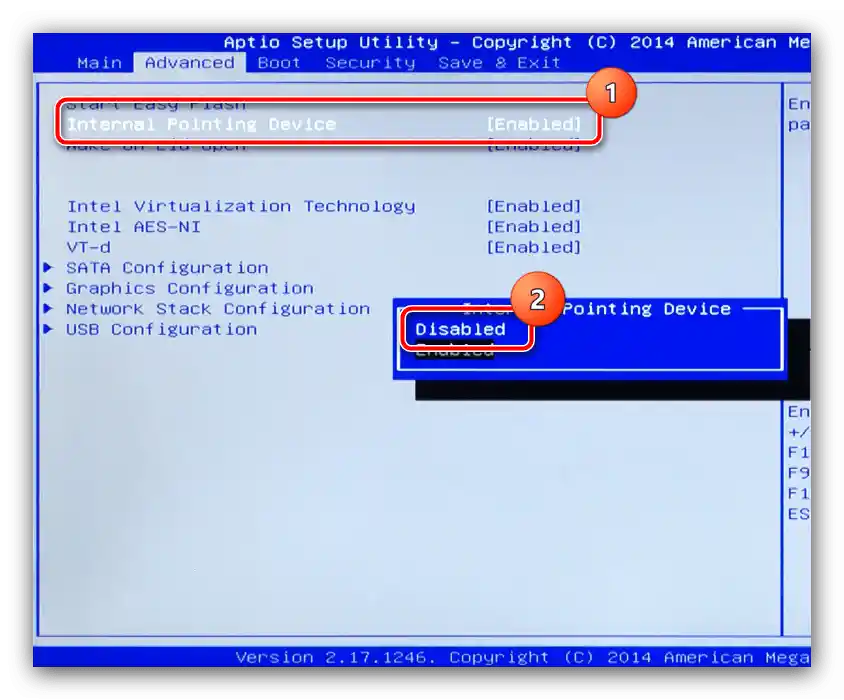
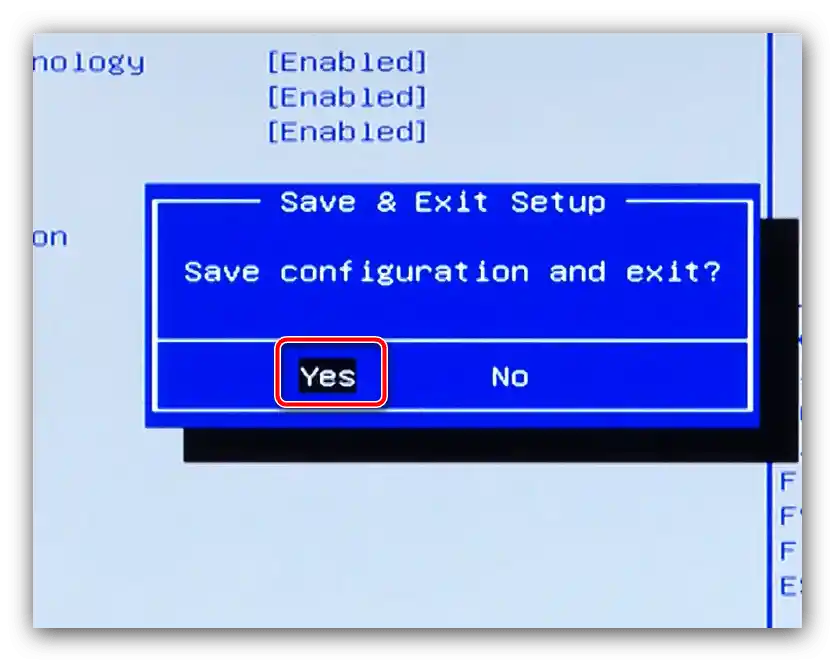
Nakon ponovnog pokretanja, proverite funkcionalnost touchpada – sada bi trebao biti isključen. Nažalost, razmatrana opcija nije dostupna u svim verzijama softvera matičnih ploča MSI.